Avete bisogno di stampare un documento in PDF su Mac? Ebbene, eseguire quest’operazione è facilissimo e non richiede l’uso di programmi costosi come Adobe® Acrobat®. Continuate a leggere per scoprire come stampare in PDF usando una delle migliori alternative ad Acrobat: PDFelement.
Come Stampare in PDF su Mac con PDFelement
Esistono due modi per stampare i documenti in PDF usando PDFelement. Per prima cosa dovete scaricare e installare l’applicazione sul vostro Mac. Fatto ciò, seguite le guide qui in basso per stampare in PDF.
Primo Metodo: Stampa del PDF Tramite Creazione
Cliccate sul menu “File” e selezionate l’opzione “Crea”. A questo punto potete scegliere l’opzione che preferite tra:

- Crea PDF da File: per creare un PDF a partire da un documento presente sul computer.
- Crea PDF da Finestra Acquisita: per creare un PDF a partire dall’acquisizione della copia della finestra visibile sul Mac.
- Crea PDF da Selezione Acquisita: per creare un PDF a partire dall’acquisizione di un’area specifica selezionata sullo schermo del Mac.
- Crea PDF da Schermata Acquisita: per creare un PDF a partire da uno screenshot effettuato sullo schermo del Mac.
- Documento Vuoto: per creare un documento PDF vuoto
Secondo Metodo: Stampa in PDF Tramite Trascinamento
La seconda opzione per stampare i documenti in PDF usando PDFelement per Mac consiste nel trascinare il documento nella schermata del programma o sull’icona dello stesso. Il documento si aprirà già in formato PDF, bello e pronto per la modifica e il salvataggio.

Come avete visto, stampare in PDF su Mac è semplicissimo. Tuttavia, creare ed editare i PDF può essere più complesso. Se siete alla ricerca di un’opzione valida per creare documenti PDF, vi consigliamo di affidarvi a PDFelement. Oltre a consentire l’agevole stampa in PDF su Mac, questo programma permette di modificare e gestire con intuitività tutti i documenti creati. Il software permette anche di creare PDF a partire dall’unione di più documenti di vario tipo, una funzione utilissima che consente di risparmiare ingenti quantità di tempo. Aggiuntivamente, con PDFelement è possibile evidenziare il testo, aggiungere marcature, inserire commenti e barrare agevolmente i contenuti.
PDFelement dispone di efficaci strumenti per creare, modificare, salvare e stampare i PDF con estrema facilità. Non esistono programmi in grado di competere con PDFelement per quanto concerne la gestione dei PDF. Chiunque operi con questi documenti con una certa frequenza non può farsi mancare questo programma sul proprio dispositivo. Con PDFelement la creazione dei PDF è una passeggiata.
- Il software semplifica la modifica dei PDF. Permette di aggiungere e rimuovere testo e immagini, nonché di eliminare intere porzioni dei documenti. Le funzioni di annotazione consentono di personalizzare i PDF in modo ancor più approfondito.
- La stampa dei PDF è semplicissima e prevede anche opzioni per stampare i documenti protetti, persino su entrambe le facciate.
- Nonostante disponga di numerose funzioni utili, il programma non è affatto complesso da usare (come invece sono alcuni noti concorrenti nel settore). Al contrario, PDFelement è tanto efficiente quanto facile da usare.
- Permette di esportare i documenti PDF via email e su piattaforme Cloud.
- PDFelement è compatibile con macOS X 10.12, 10.13, 10.14 e Catalina 10.15.
Dritte e Consigli: Come Stampare in PDF con la Stampante Integrata nei Mac
Nell’ambito della stampa su Mac, è assolutamente cruciale assicurarsi che i documenti vengano esportati in formato PDF. Può sembrare una procedura difficoltosa, ma è in realtà piuttosto immediata. Vediamo quindi come fare per stampare in PDF su Mac con la stampante integrata.
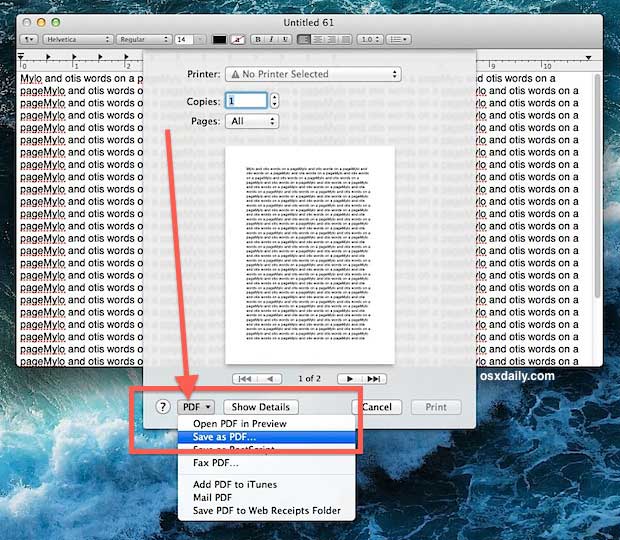
Primo Passaggio: prima di tutto, aprite il documento che volete stampare in PDF. Fatto ciò, aprite il menu “File” e selezionate l’opzione “Stampa”. In alternativa, premete la scorciatoia di tastiera CMD + P per ottenere lo stesso risultato.
Secondo Passaggio: dovreste visualizzare il pulsante PDF in basso a sinistra. Cliccateci su e selezionate “Salva come PDF” dal menu a discesa. Cliccate poi su “Salva” nella nuova finestra e specificate la cartella in cui salvare il documento.
Ecco che, nel giro di pochi secondi, il vostro documento è stato salvato in PDF, pur permanendo anche nella sua versione originale sul Mac. Per assicurarvi che il documento sia stato salvato correttamente, potete utilizzare il Finder per individuarlo. Successivamente, potete consultare o modificare il documento usando un editor di PDF come PDFelement.
 100% sicuro garantito
100% sicuro garantito






Salvatore Marin
staff Editor
0 Comment(s)